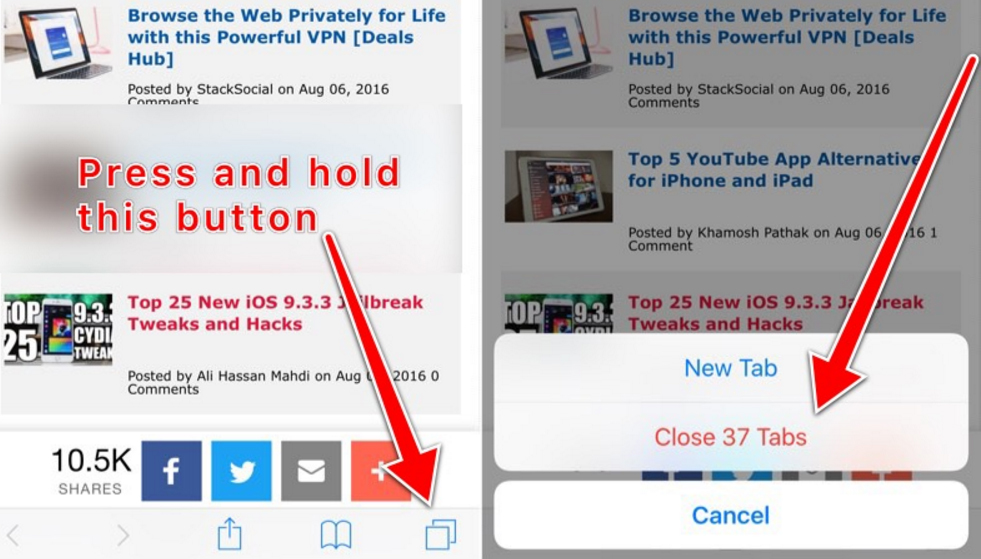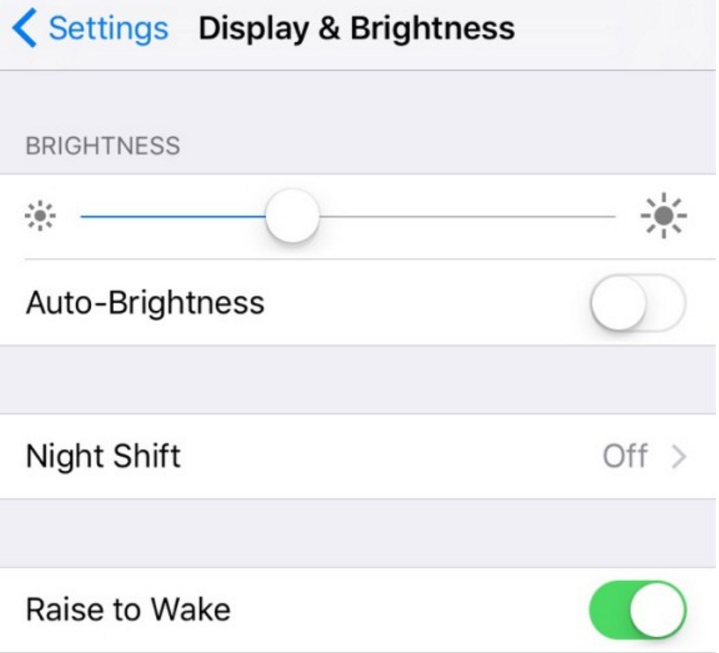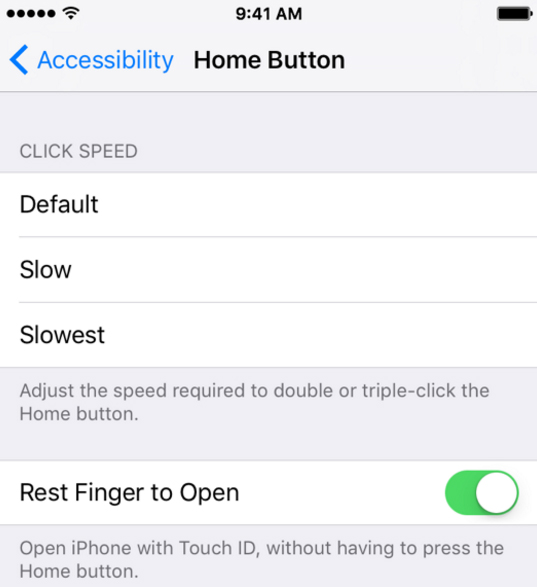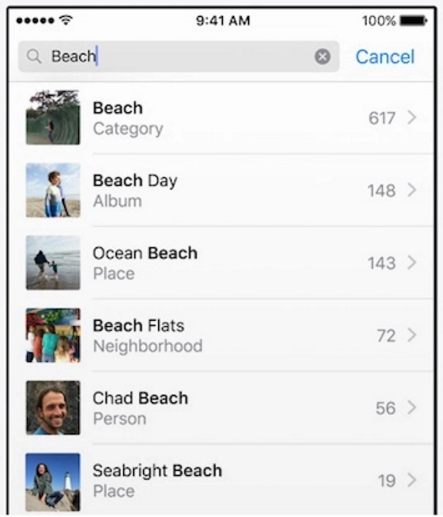Xóa bớt app nào không cần dùng, đóng nhanh tất cả các tab trong Safari, tự động mở màn hình khi cầm iPhone lên, chạm nút Home một lần để mở khóa, tìm hình bằng chữ là những tính năng đặc biệt của iOS 10 mà người dùng cần biết.
Xóa bớt app nào không cần dùng
iOS 10 cho phép bạn xóa bớt các app đã được cài mặc định ra khỏi máy. Tuy nhiên, thực chất là biểu tượng của những app này bị xóa khỏi màn hình chính của máy thôi chứ dữ liệu của chúng không bị xóa khỏi thiết bị. Khi nào cần cho hiện lại, bạn hãy vô App Store, tìm tên app rồi nhấn nút Install như bình thường.
Các app có thể gỡ bỏ: Calculator, Calendar, Compass, Contacts, FaceTime, Find My Friends, Home, iBooks, iCloud Drive, iTunes Store, Mail, Maps, Music, News, Notes, Podcasts, Reminders, Stocks, Tips, Videos, Voice Memos, Watch App, Weather.
Đóng nhanh tất cả các tab trong Safari
Trước đây để đóng các tab của Safary bạn phải lần lượt đóng từng tab một. Bây giờ iOS 10 giúp bạn đóng nhanh tất cả tab cùng lúc bằng cách chạm và giữ ngón tay trên biểu tượng tab của iPhone/iPad để mở hộp thoại tùy chọn, sau đó chọn Close xx Tabs là xong.
Tự động mở màn hình khi cầm iPhone lên
Với tính năng Raise to Wake trong iOS 10, bạn chỉ cần cầm điện thoại lên thì màn hình khóa sẽ xuất hiện mà không cần bấm nút nào cả (tương tự như Apple Watch). Tuy nhiên, tính năng này chỉ có trên iPhone 6s, 6s Plus, SE, 7, 7 Plus và có thể On/Off trong phần Setting (vào Settings –> chọn Display & Brightness –> gạt nút Raise to Wake sang On (Mở – màu xanh) hoặc Off (Tắt – không màu).
Chạm nút Home một lần để mở khóa
iOS 10 yêu cầu người sử dụng phải chạm vào nút Home hai lần để mở khóa màn hình được (chạm lần thứ nhất chỉ làm sáng màn hình), điều này làm khá nhiều người bực mình nhưng không biết làm sao. May mắn là Apple cũng hiểu điều này nên đã cung cấp cho người sử dụng giải pháp mở khóa iPhone chỉ bằng một lần bấm như các phiên bản iOS trước đó. Yêu cầu là bạn đang sử dụng iPhone có Touch ID và cách thực hiện cũng khá đơn giản như dưới đây:
Đầu tiên, bạn chạm vào icon Settings –> chạm lên mục General. Tiếp đó, chạm lên mục Accessibility –> tiếp tục chạm lên mục Home Button. Tại đây, bạn gạt công tắc của nút Rest Finger to Open sang ON (màu xanh) để mở tính năng này. Cuối cùng, bạn đóng Settings là xong.
Từ bây giờ, bạn chỉ cần bấm nút Home rồi giữ nguyên ngón tay để nhận diện Touch ID là mở khóa máy luôn.
Tìm hình bằng chữ
Chức năng tìm kiếm hình ảnh trong app Photos của iOS 10 được tăng cường trí tuệ nhân tạo để giúp người sử dụng tìm kiếm hình ảnh theo chủ đề dễ dàng hơn, bạn có thể dùng các từ thông thường làm chủ đề như: ngày tháng, địa điểm, tên người, vật thể, cảnh quan…
Thí dụ: Nếu bạn muốn tìm những tấm ảnh chụp “biển” trong app Photos, bạn hãy chọn biểu tượng kính lúp rồi gõ từ “beach.” Tương tự, nếu muốn tìm những ảnh chụp cảnh “bình minh” thì gõ từ “sunrise…” Hiện chức năng này mới được phát triển nên chỉ mới hỗ trợ tiếng Anh và cũng chưa hoàn toàn nhận dạng được hết các chủ đề mà người sử dụng đưa vào.
Mời độc giả xem phóng sự: Trước ngày nước Mỹ có Tân Tổng Thống